许可证迁移
将您的TikMatrix许可证从一台计算机转移到另一台计算机。这在升级硬件或更换计算机时非常有用。
要求
- 当前计算机上有有效许可证(激活码或Stripe订阅)
- 目标计算机没有现有的TikMatrix许可证
- 每月最多允许5次迁移
迁移步骤
步骤1:打开迁移对话框
- 在当前计算机上启动TikMatrix
- 点击标题栏的许可证图标
- 点击**"迁移许可证"**按钮
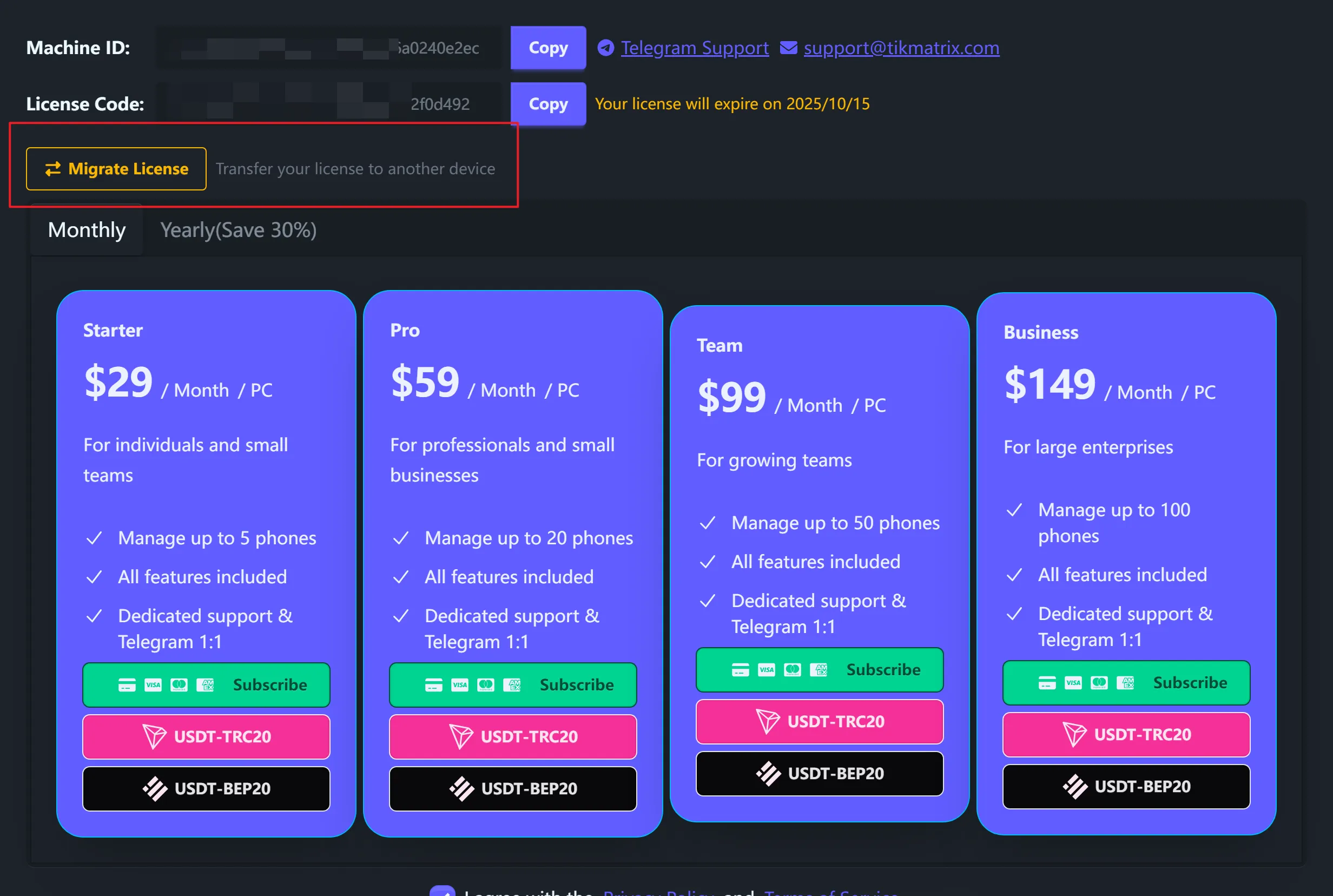
步骤2:获取目标机器ID
在目标计算机上:
- 安装并启动TikMatrix
- 点击标题栏的许可证图标
- 复制机器ID
- 将此ID发送到当前计算机
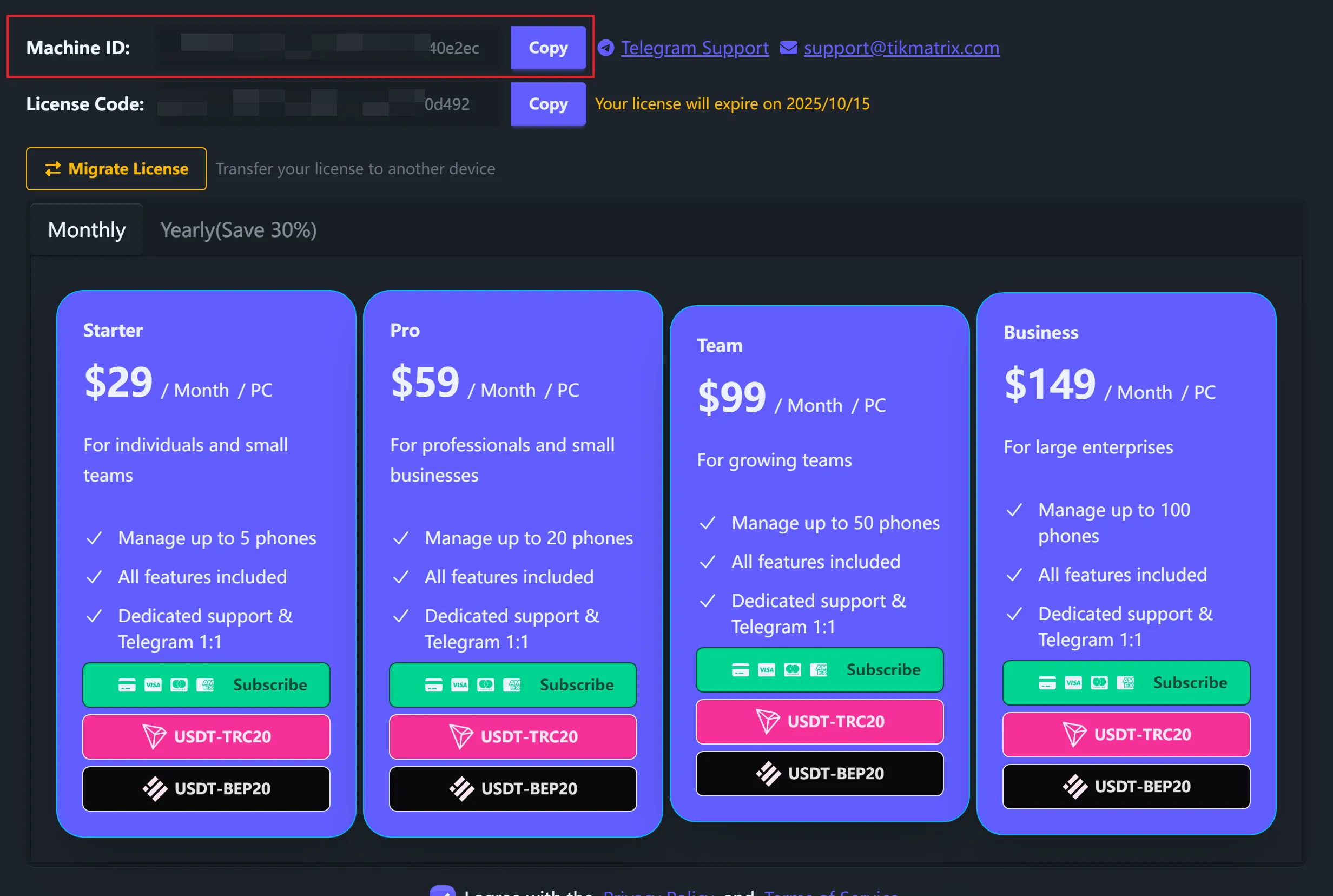
步骤3:验证和迁移
回到当前计算机:
- 在迁移对话框中粘贴目标机器ID
- 点击**"验证"**检查兼容性
- 查看显示的许可证详细信息
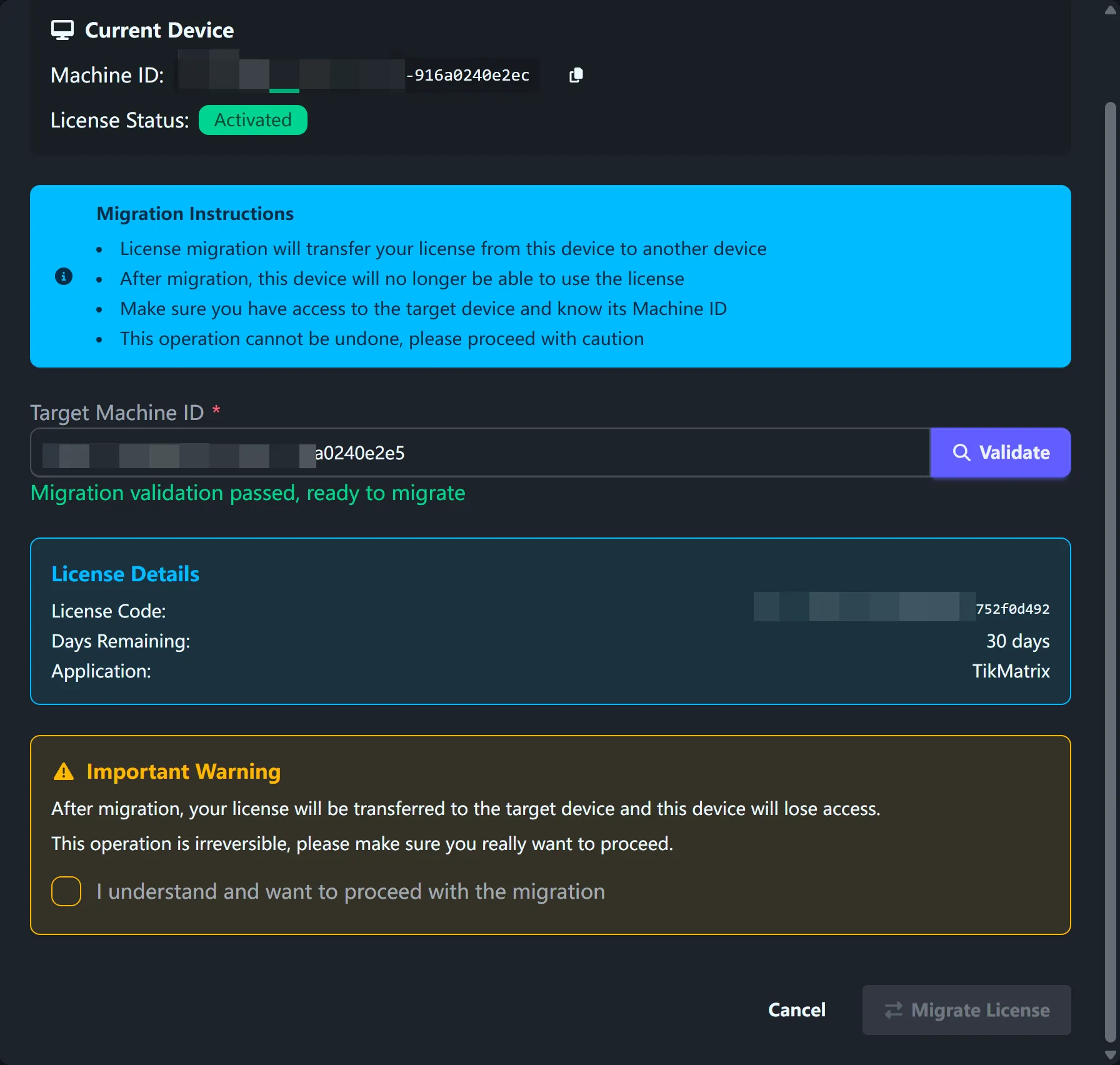
- 勾选确认复选框
- 点击**"迁移许可证"**并确认
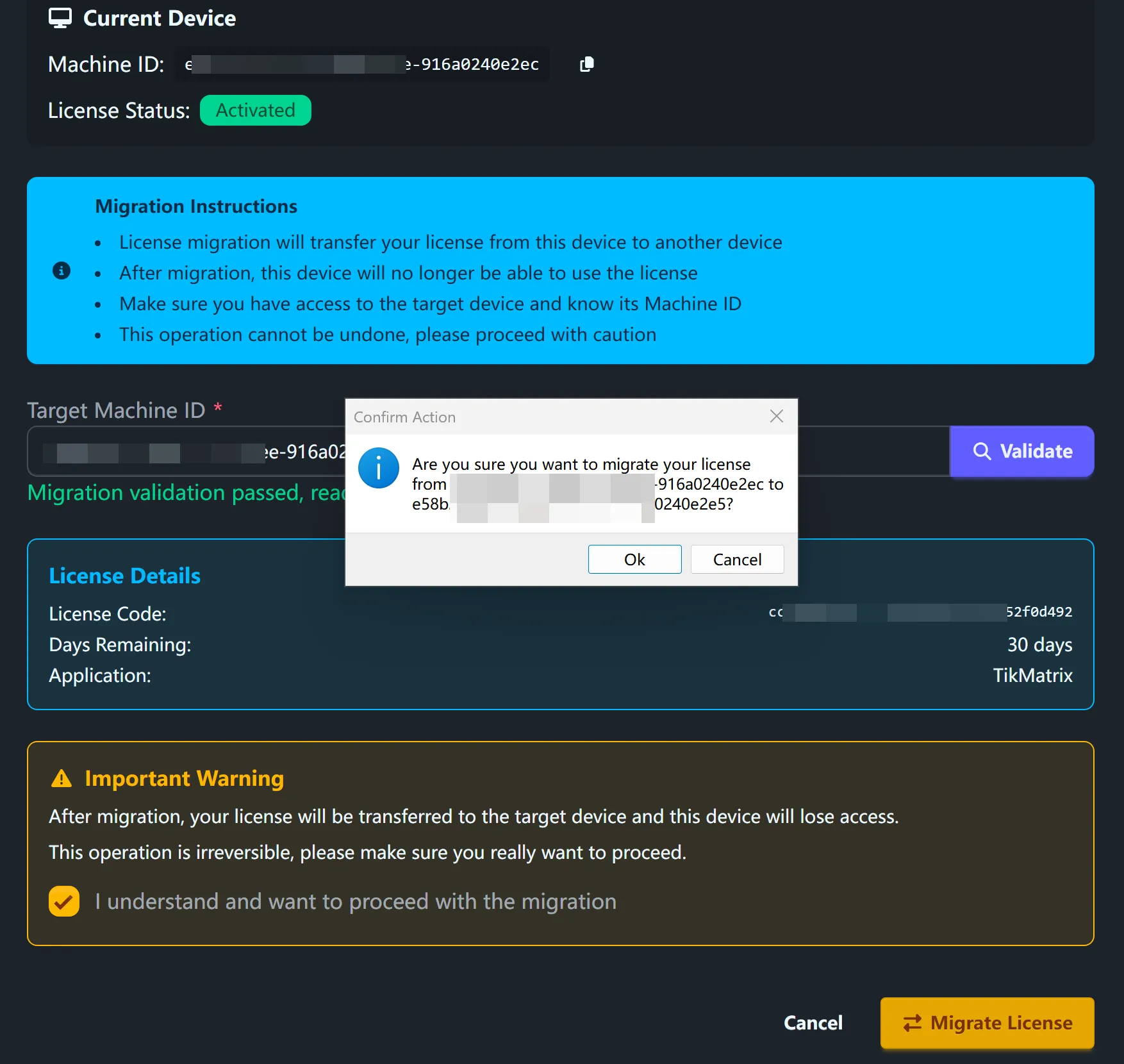
步骤4:完成设置
- 等待迁移完成
- 在目标计算机上重启TikMatrix
- 您的许可证现在在新计算机上处于活跃状态
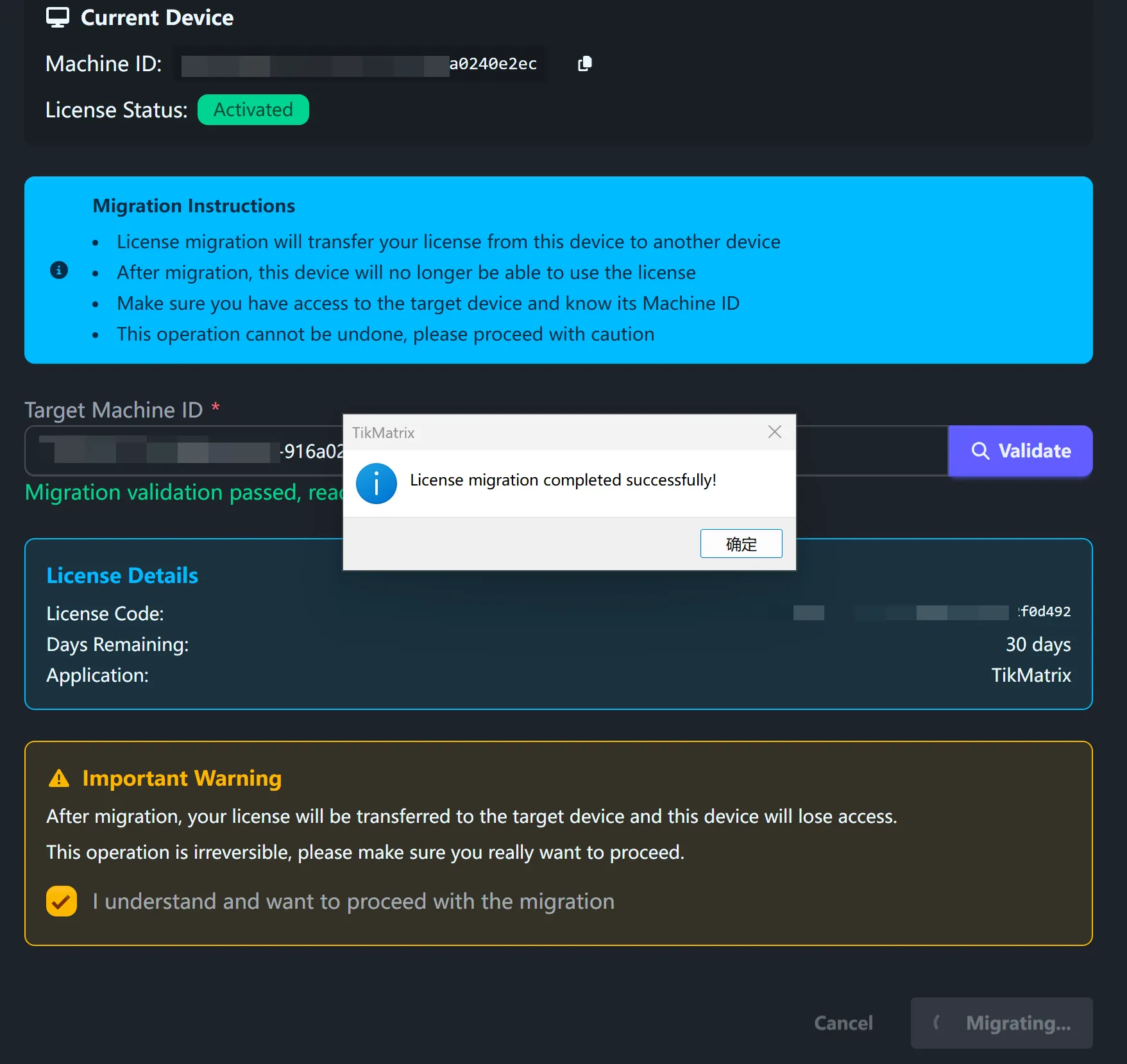
重要警告
⚠️ 许可证迁移无法撤销
- 许可证完全从源计算机转移到目标计算机
- 您的旧计算机立即失去访问权限
- 每月最多5次迁移
- 两台计算机都需要稳定的网络连接
迁移内容
激活码用户
- 许可证状态和剩余天数
- 许可证代码信息
Stripe订阅用户
- 订阅状态和账单信息
- 续费日期和计划详情
故障排除
常见错误信息
"目标机器已有许可证"
目标计算机已经有活跃的许可证。迁移只能迁移到没有现有许可证的计算机。
"超过月度迁移限制"
您每月只能迁移5次。请等到下个月或联系客服。
"无效的机器ID格式"
确保您正确复制了完整的机器ID。它应该至少10个字符长。
"迁移验证失败"
检查以下内容:
- 您当前的许可证是活跃且未过期的
- 目标机器ID是正确的
- 两台计算机都有网络连接
获取支持
联系Telegram客服并提供:
- 错误信息的截图
- 您当前和目标的机器ID
- 问题描述
常见问题
我可�以迁移回原来的计算机吗?
可以,但它会计入您的月度迁移限制。
迁移后我的设备连接会怎样?
设备连接与计算机绑定。您需要在新计算机上重新连接设备。
我可以迁移试用许可证吗?
不可以,只有付费许可证才能迁移。
迁移会影响剩余的许可证天数吗?
不会,迁移后您的剩余天数保持不变。